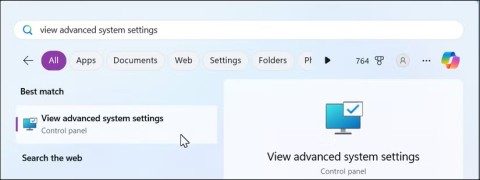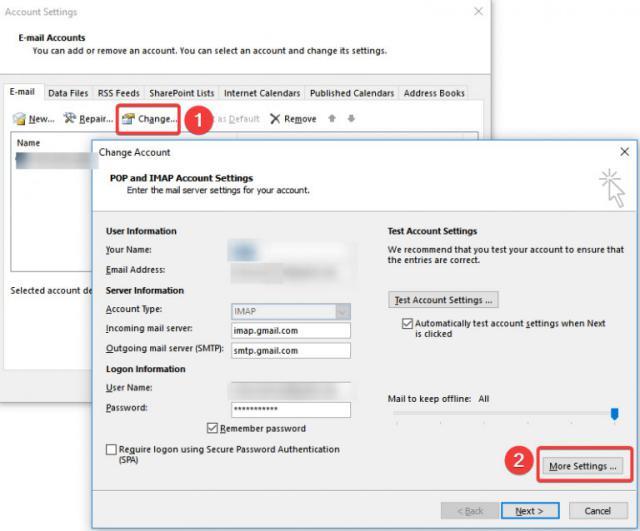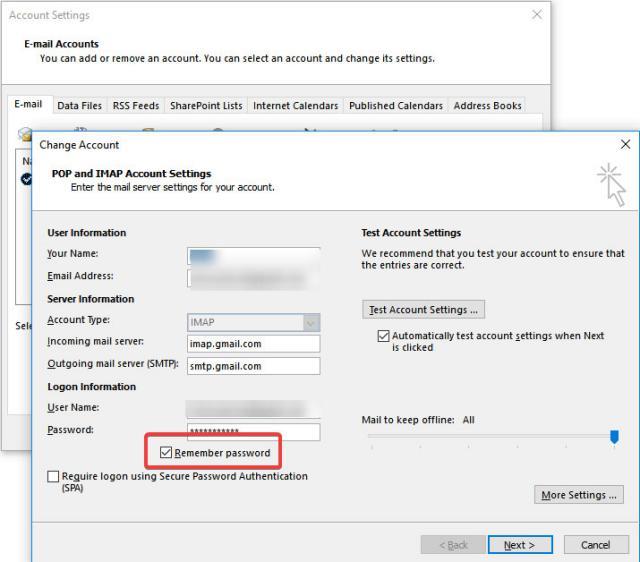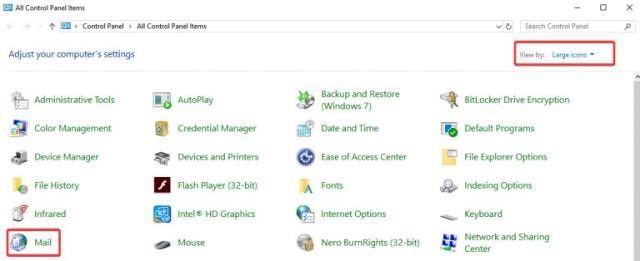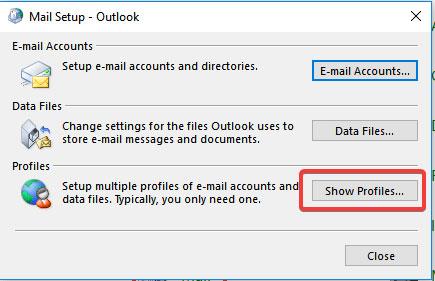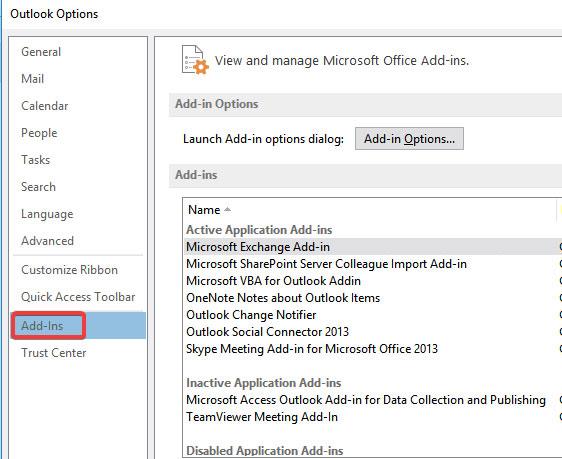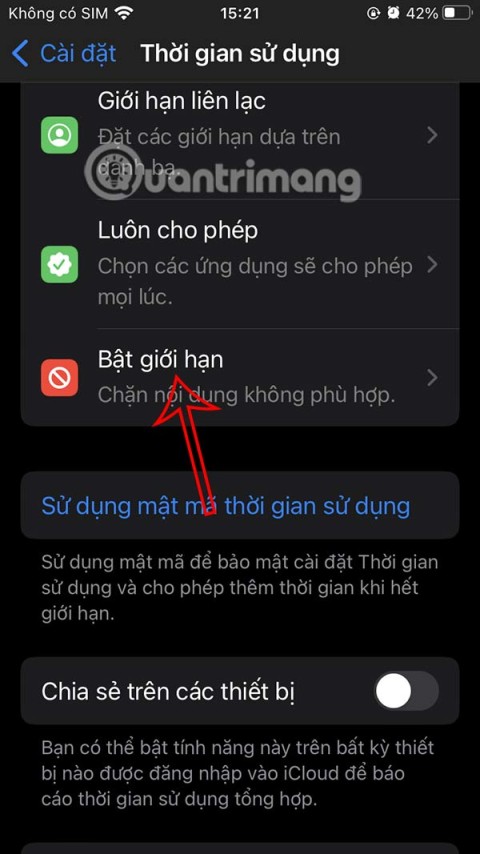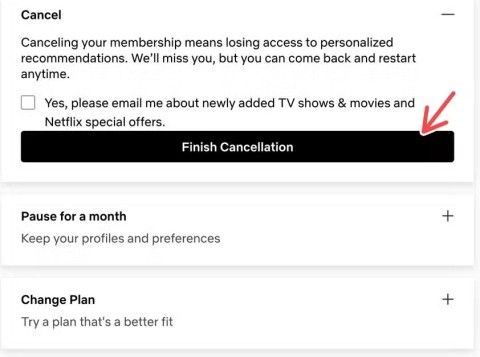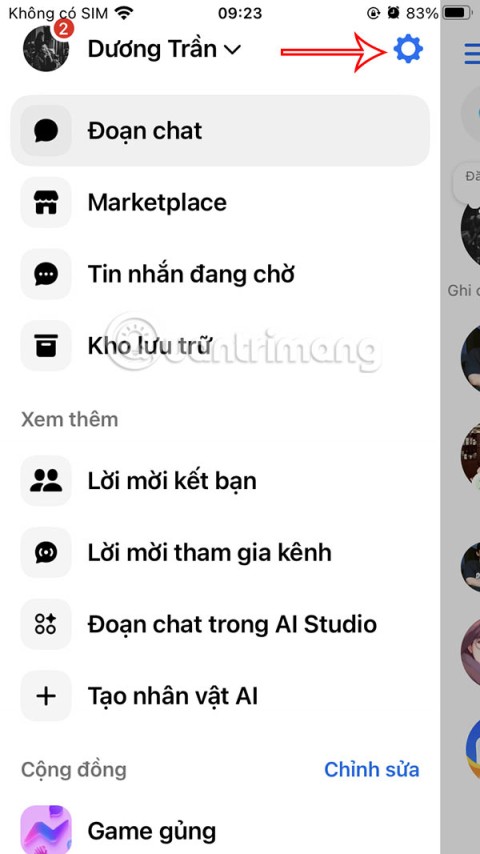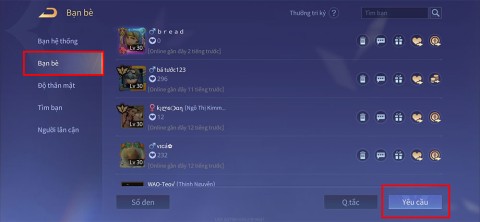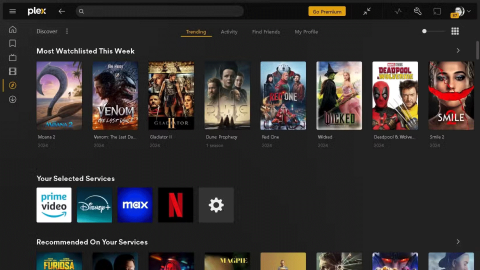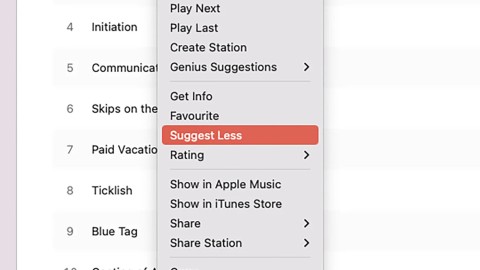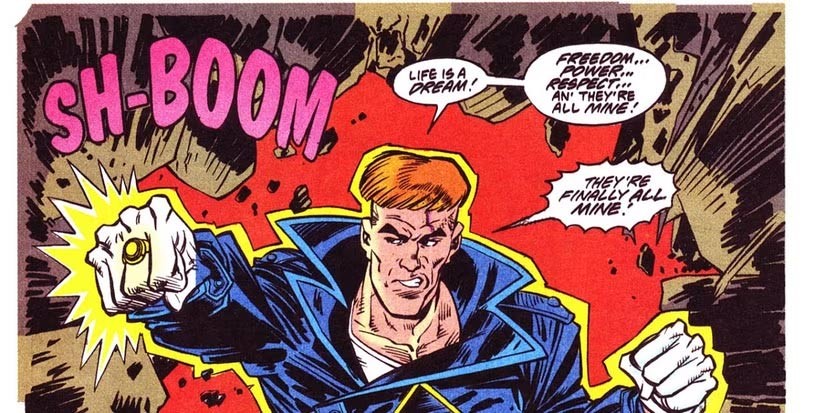O Outlook é um cliente de e-mail para negócios. No entanto, como todos os outros aplicativos, não é perfeito. Às vezes, você obterá um erro, um dos quais é o Outlook solicitando uma senha continuamente. Este artigo, WebTech360, irá guiá-lo como corrigi-lo.
1. Redefina as configurações de login do Outlook
A primeira solução que você pode tentar é redefinir as configurações de login do Outlook por meio do Windows Credential Manager.
Fazendo:
Vá ao Painel de Controle e clique em Gerenciador de Credenciais .
Vá para a conta do usuário e vá para Credential Manager.
Na seção Credenciais do Windows e Credenciais genéricas , exclua todas as credenciais armazenadas que façam referência aos endereços de email do Office 365 ou ms.outlook
Clique em Detalhes e selecione Remover dos cofres .
Clique em sim na caixa de alerta.
Repita as etapas até ter excluído todas as informações de login associadas ao seu endereço de e-mail.
2. Verifique as configurações de credencial
Se a primeira solução não funcionar, você pode tentar verificar se a opção de solicitar credenciais não está marcada no perfil. Essa pode ser a causa da mensagem solicitando o aparecimento de uma senha.
Fazendo:
Abra o Outlook e vá para Arquivo .
Selecione Configurações da conta na seção Configurações da conta .
Selecione alterar conta.
Clique no botão Alterar e vá para Mais configurações .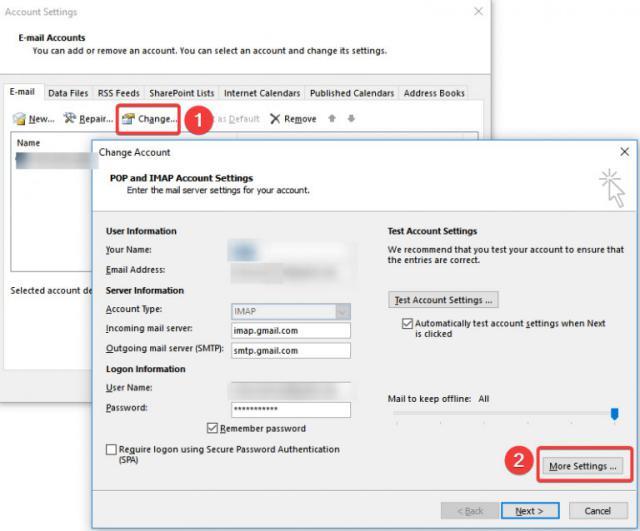
Verifique as configurações de credencial do Outlook
Selecione a guia Segurança .
Na seção de identificação do usuário, certifique-se de que a opção Sempre solicitar credenciais de logon esteja desmarcada.
Clique em OK e reinicie o Outlook.
3. Limpe as senhas em cache
O sistema Windows salva as informações de login do usuário no computador. Se as informações armazenadas estiverem incorretas, você será solicitado a inserir novamente sua senha.
Fazendo:
Saia do Outlook.
Ao iniciar, selecione Painel de controle l.
Vá para o Credential Manager e localize o grupo de credenciais com o Outlook no nome.
Clique no nome para expandir o conjunto de credenciais, clique em Remover do Vault .
Nota: Repita a etapa 4 com qualquer outro conjunto de credenciais que contenha a palavra Outlook no nome.
4. Habilite lembrar senha
Outra correção sugerida é verificar se você optou por salvar o nome de usuário e a senha no Outlook.
Fazendo:
Clique em Arquivo , vá para as configurações da conta .
Clique duas vezes na conta na guia de e - mail .
Uma nova janela aparece, marque a opção Lembrar senha .
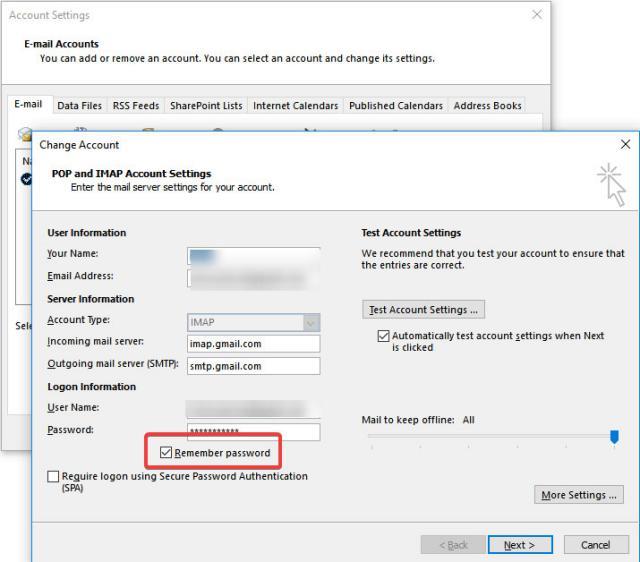
Habilitar Lembrar senha do Outlook mật
5. Crie um novo perfil
Pode haver um erro em algum lugar do seu perfil. Portanto, a criação de um novo perfil fará com que tudo funcione corretamente.
Fazendo:
Saia do Outlook.
Vá ao Painel de Controle e clique em Mail .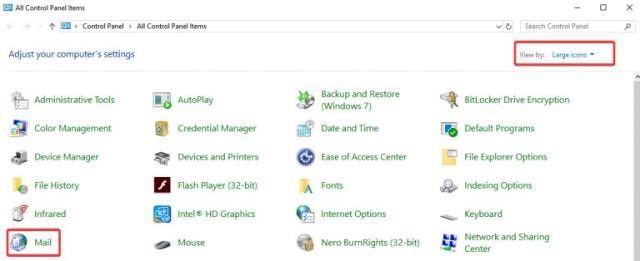
Vá ao Painel de Controle e clique em Mail.
Vá para Mostrar perfis e selecione Adicionar .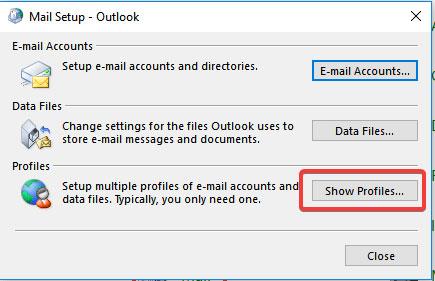
Vá para Mostrar perfis e selecione Adicionar
Digite o nome do perfil e selecione OK .
Digite seu nome e e-mail.
Clique em Avançar > Concluir .
Retorne à janela principal, selecione o novo perfil na caixa de diálogo Sempre usar este perfil e clique em OK .
Outra solução que você pode tentar é mudar para outro cliente de e-mail.
6. Atualize o Outlook para o mais recente
Os usuários precisam atualizar regularmente seu software para corrigir bugs e obter novos recursos.
Para verificar se há atualizações do Outlook e permitir que baixem e instalem automaticamente em seu computador:
Abra Outlook> Arquivo .
Selecione Conta do Office> botão Atualizar opções .
Selecione Atualizar agora no menu para verificar a versão mais recente do Outlook.
Nota: Se você não vir esta opção, o recurso de atualização está desativado. Selecione Habilitar atualizações.
7. Desligue temporariamente o programa antivírus
O software antivírus pode interferir no Outlook se usar um add-in ou firewall. Se, após desligar o antivírus, o Outlook puder usá-lo normalmente, reinstale o programa antivírus.
8. Inicie o Outlook no modo de segurança e desative os suplementos
Quando você abre o Outlook no Modo de Segurança, ele inicia sem extensões ou configurações personalizadas da barra de ferramentas. Para fazer isso, basta manter pressionada a tecla Ctrl ao abrir o Outlook
Nota: Abrir o Outlook no modo de segurança é diferente de usar o modo de segurança do Windows. Esses são dois aspectos diferentes.
Para remover add-ins:
Vá para Arquivo > Opções .
Selecione Suplementos no painel esquerdo. Ele abrirá um novo pop-up mostrando todos os add-ins. Aqui, os usuários podem visualizar e gerenciar todos os suplementos instalados.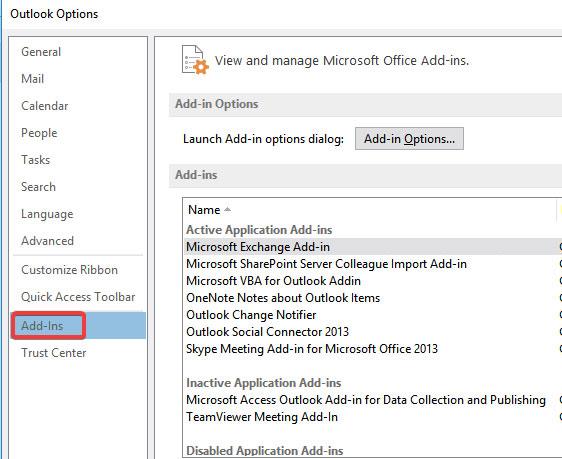
Como remover suplementos
Clique no suplemento que deseja remover e uma pequena janela aparecerá. Clique em Remover .
Se o erro de senha do Outlook desaparecer, o problema é com um suplemento. Você pode desabilitar, deletar ou consertar.
9. O Outlook Anywhere não está configurado para usar a autenticação NTLM
O recurso Outlook Anywhere permite que você acesse sua conta do Exchange remotamente da Internet quando você trabalha fora do firewall de trabalho.
Ao usar o Outlook Anywhere para se conectar ao nosso servidor Exchange, precisamos escolher um dos métodos de autenticação, incluindo Autenticação Básica, Autenticação NTLM e Autenticação Negociar.
Muitos usuários relataram que o uso da autenticação NTLM pode reduzir significativamente os prompts de senha.
Para ativar a autenticação NTLM:
Vá para Arquivo> Configurações da conta> selecione Configurações da conta .
Selecione a conta do Exchange e clique em Alterar .
Clique em Mais configurações e , em seguida, na guia Conexão .
Clique em Configurações de proxy do Exchange e, em Configurações de autenticação de proxy, selecione Autenticação NTLM .
10. Devido à rede lenta ou instável
Outro motivo pelo qual o Outlook continua solicitando uma senha pode ser porque a Internet está lenta ou a conexão instável. O Outlook pode perder a conexão com o servidor de e-mail e, quando tentar se reconectar, solicitará as credenciais novamente.
A solução é conectar-se a uma rede mais estável e ver se o erro ainda existe.